แปลง แก้ไข และบีบอัดวิดีโอ/เสียงในรูปแบบมากกว่า 1,000 รูปแบบพร้อมคุณภาพสูง
ลบเสียงลมออกจากวิดีโอบนพีซี/Mac เพื่อคุณภาพที่สูงขึ้น
ระหว่างการถ่ายวิดีโอ โดยเฉพาะวิดีโอ vlog นอกสถานที่ เสียงลมมักจะสร้างความรำคาญ วิธีขจัดเสียงลมออกจากวิดีโอระหว่างการตัดต่อหลังการถ่ายทำ? บทความนี้จะแนะนำเคล็ดลับในการลดเสียงลมก่อนการถ่ายทำ และจะอธิบายวิธีการขจัดเสียงลมออกจากวิดีโอด้วยซอฟต์แวร์ตัดต่อ 4 วิธี วิธีการเหล่านี้เหมาะสำหรับผู้ใช้งานหลายระดับ คุณสามารถเลือกวิธีที่ต้องการได้หลังจากอ่านบทความนี้
รายการคู่มือ
การเตรียมการกำจัดเสียงลมก่อนการถ่ายภาพ วิธีขจัดเสียงลมออกจากวิดีโอด้วยวิธีการใช้งาน กำจัดเสียงลมด้วย Premiere Pro ระดับมืออาชีพแต่ยืดหยุ่น ลบเสียงลมออกจากวิดีโอด้วย Davinci Resolve ใช้ Audacity เพื่อลบเสียงลมออกจากวิดีโอหรือเสียงการเตรียมการกำจัดเสียงลมก่อนการถ่ายภาพ
การเตรียมตัวก่อนการถ่ายภาพ เช่น ทำตามเคล็ดลับ 3 ข้อที่กล่าวถึงด้านล่างนี้ สามารถลดเสียงลมในวิดีโอได้อย่างมีประสิทธิภาพเช่นกัน
1. ใช้กระจกบังลมหน้า
การติดอุปกรณ์ป้องกันลมแบบมืออาชีพเข้ากับไมโครโฟนของคุณ เช่น ฟองน้ำหรือ "แมวตาย" ที่มีขนฟู สามารถลดเสียงลมได้อย่างมาก โดยเฉพาะอย่างยิ่งเมื่อถ่ายวิดีโอ GoPro กลางแจ้ง

2. เลือกไมโครโฟนที่มีกระจกบังลม
ใช้ไมโครโฟนที่มีแผ่นบังลมในตัวหรือไมโครโฟนรับเสียงแบบทิศทางเดียว เช่น ไมโครโฟนแบบช็อตกันหรือไมโครโฟนแบบหนีบปกไร้สาย ไมโครโฟนเหล่านี้สามารถลดสัญญาณรบกวนจากเสียงลมที่แหล่งกำเนิดเสียงและบันทึกเสียงร้องได้แม่นยำยิ่งขึ้น

3. ป้องกันทางกายภาพหรือเปลี่ยนมุมถ่ายภาพของคุณ
ถ่ายภาพในบริเวณที่กำบังลมหรือร่มเงา เช่น ใกล้อาคาร ต้นไม้ หรือกำแพง หรืออีกวิธีหนึ่งคือ วางไมโครโฟนให้ห่างจากลม เพื่อไม่ให้ลมพัดตรงช่องรับเสียง
วิธีขจัดเสียงลมออกจากวิดีโอด้วยวิธีการใช้งาน
หากวิดีโอของคุณมีเสียงลมอยู่แล้ว เป็นตัวเลือกที่ดีที่สุดสำหรับพีซีและ Mac ที่สามารถช่วยคุณลบเสียงรบกวนได้ ระบบจะตรวจจับและลบเสียงรบกวนจากลมในวิดีโอของคุณโดยอัตโนมัติโดยไม่ทำให้เสียงผิดเพี้ยน เพียงเลือกตัวเลือกลดเสียงรบกวนเพื่อลบเสียงรบกวนในคลิกเดียว คุณไม่จำเป็นต้องมีความรู้ความเชี่ยวชาญใดๆ นอกจากนี้ยังสามารถปรับความล่าช้าของเสียงและปัญหาระดับเสียงต่ำได้อีกด้วย

ลบเสียงลมในวิดีโอด้วยการคลิกเพียงครั้งเดียวและไม่สูญเสียคุณภาพวิดีโอ
พร้อมฟังก์ชั่นปรับความล่าช้าของเสียงและแก้ไขปัญหาระดับเสียงต่ำ
รองรับการตัดต่อวิดีโอด้วยกล่องเครื่องมือฟังก์ชัน เช่น การครอบตัด การหมุน และการควบคุมความเร็ว
รองรับรูปแบบวิดีโอยอดนิยมทั้งหมดและแปลงเป็นรูปแบบอื่น ๆ ที่คุณต้องการ
100% ปลอดภัย
100% ปลอดภัย
ขั้นตอนที่ 1เปิดซอฟต์แวร์นี้ คลิก "กล่องเครื่องมือ" ที่ด้านบน ค้นหา "Noise Remover" และนำเข้าวิดีโอของคุณพร้อมเสียงลม
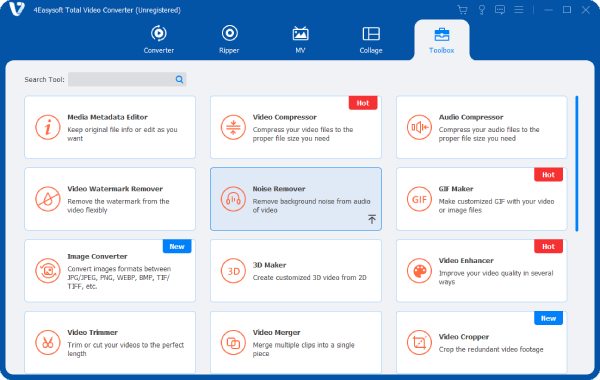
ขั้นตอนที่ 2ทำเครื่องหมายที่ "เปิดใช้งานการลดเสียงรบกวน" คุณยังสามารถปรับระดับเสียงวิดีโอและความล่าช้าของเสียงได้ในหน้านี้ ระบบจะเริ่มตัดเสียงรบกวนจากลมโดยอัตโนมัติ
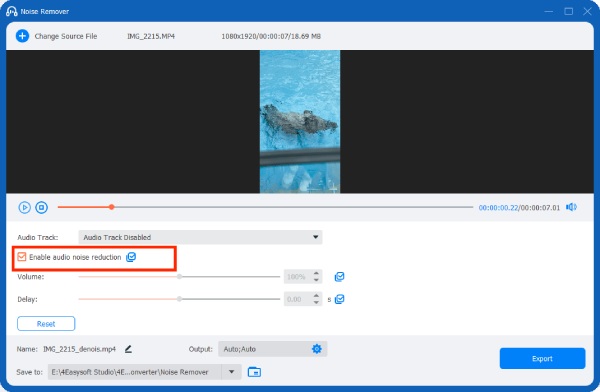
ขั้นตอนที่ 3คุณสามารถคลิก "เอาต์พุต" เพื่อเปลี่ยนรูปแบบวิดีโอได้เช่นกัน เมื่อตั้งค่าทั้งหมดเสร็จแล้ว ให้คลิก "ส่งออก" เพื่อบันทึกวิดีโอแบบไม่มีเสียงลม
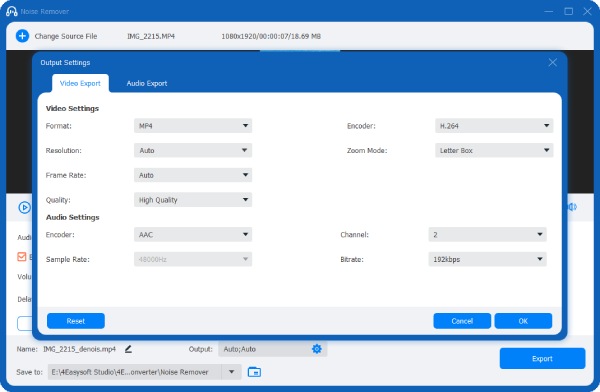
กำจัดเสียงลมด้วย Premiere Pro ระดับมืออาชีพแต่ยืดหยุ่น
Premiere Pro เป็นซอฟต์แวร์ตัดต่อวิดีโอระดับมืออาชีพยังสามารถลบเสียงลมออกจากวิดีโอได้อีกด้วย คุณสามารถใช้ฟีเจอร์ซ่อมแซมเสียงในแผง Essential Sound เพื่อลดเสียงลมได้ ฟังก์ชันซ่อมแซมในตัวสามารถลบเสียงหลายประเภท รวมถึงเสียงลม ออกจากวิดีโอของคุณได้อย่างหมดจด หากคุณต้องการกำจัดเสียงลมที่แม่นยำยิ่งขึ้น คุณยังสามารถติดตั้งปลั๊กอินจากผู้ผลิตรายอื่นได้
ขั้นตอนที่ 1สร้างโปรเจ็กต์ใหม่ แล้วลากวิดีโอไปยังไทม์ไลน์ เปิดแผง "เอฟเฟกต์" จากนั้นเลือกเอฟเฟกต์ต่างๆ เพื่อลบเสียงรบกวนจากลม คุณสามารถเลือก "High Pass" หรือใช้ "Dynamics Filter" ได้
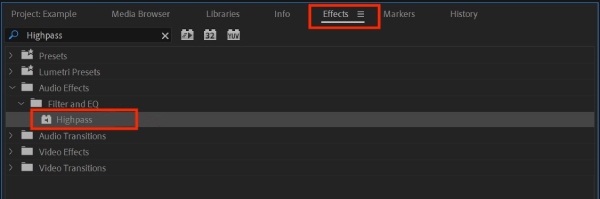
ขั้นตอนที่ 2ลากเอฟเฟกต์ไปยังวิดีโอบนไทม์ไลน์ ลดค่า Cutoff ใต้ Audio ลงเหลือประมาณ 100Hz ถึง 250Hz เพื่อกรองเสียงความถี่ต่ำออก
ลบเสียงลมออกจากวิดีโอด้วย Davinci Resolve
Davinci Resolve ยังเป็นวิธีที่มีประโยชน์ในการกำจัดเสียงรบกวนจากลมออกจากวิดีโอ มีโหมดกำจัดเสียงรบกวนให้เลือกหลากหลาย เช่น ปลั๊กอินลดเสียงรบกวน Fairlight, Audio Gate, CrumplePop และอื่นๆ รองรับการตั้งค่าการลดเสียงรบกวนที่ปรับแต่งได้ ซึ่งสามารถปรับแต่งได้ตามระดับการลดเสียงรบกวนที่ต้องการ ซอฟต์แวร์นี้ยังทำงานร่วมกับเครื่องมือตัดต่อวิดีโอและปรับสีอื่นๆ ทำให้การตัดต่อวิดีโอและการลดเสียงรบกวนเป็นเรื่องง่าย
ขั้นตอนที่ 1นำเข้าวิดีโอเข้าสู่ซอฟต์แวร์นี้ แล้วคลิก "เอฟเฟ็กต์" ที่มุมซ้ายบน เลือก "Fairlight FX" แล้วลากไปยังวิดีโอของคุณ
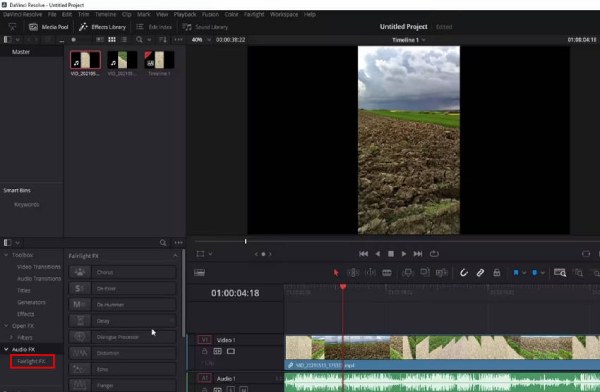
ขั้นตอนที่ 2คุณสามารถปรับเอฟเฟกต์ด้วยตนเองได้โดยคลิก "Manual" และ "Learn" ใช้แถบเลื่อนเพื่อปรับระดับการลดเสียงรบกวน จากนั้นคลิก "remove-wind-noise-from-video/Render" หรือ "Export" เพื่อบันทึกวิดีโอของคุณ
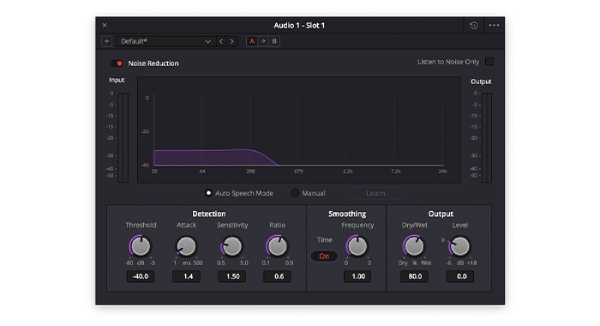
ใช้ Audacity เพื่อลบเสียงลมออกจากวิดีโอหรือเสียง
Audacity ดีสำหรับการกำจัดเสียงรบกวนจากวิดีโอสามารถตัดเสียงรบกวนจากวิดีโอและเสียงได้อย่างแม่นยำ เป็นซอฟต์แวร์โอเพนซอร์สฟรีที่ออกแบบมาสำหรับการตัดต่อและซ่อมแซมเสียงระดับมืออาชีพ แต่มีข้อเสียสำคัญคือ คุณต้องแยกเสียงออกจากวิดีโอก่อน โปรแกรมนี้ยังคงรักษาเสียงต้นฉบับไว้พร้อมกับยกระดับคุณภาพของวิดีโอ นอกจากนี้ยังมีฟอรัมที่ใช้งานได้จริง ทำให้ค้นหาบทช่วยสอนต่างๆ ได้ง่าย
ขั้นตอนที่ 1นำเข้าเสียงของคุณพร้อมเสียงลมที่สกัดมาจากวิดีโอ เลือกแทร็กเสียงที่มีเฉพาะเสียงลมเพื่อใช้เป็นข้อมูลอ้างอิงสำหรับเครื่องมือ "ลดเสียงรบกวน"
ขั้นตอนที่ 2คลิก "เอฟเฟกต์" เลือก "การระงับเสียงรบกวน" จากนั้นเลือก "รับโปรไฟล์เสียงรบกวน" ปรับแถบเลื่อน "การลดเสียงรบกวนและความไว" เพื่อปรับแต่งกระบวนการลดเสียงรบกวนให้ละเอียดยิ่งขึ้น
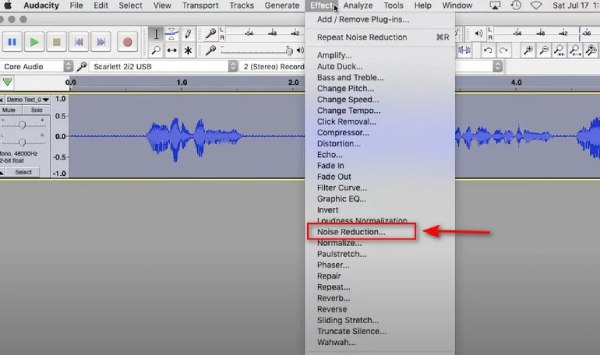
บันทึก: ระวังอย่าตั้งค่าสูงเกินไป เพราะอาจทำให้เสียงต้นฉบับผิดเพี้ยนได้
ขั้นตอนที่ 3หากคุณต้องการกำจัดเสียงรบกวนให้ละเอียดยิ่งขึ้น คุณสามารถใช้ฟิลเตอร์ไฮพาสใน "การลดเสียงรบกวนและความไว" ได้ เมื่อพอใจกับผลลัพธ์แล้ว ให้คลิก "ไฟล์" และ "ส่งออก" เพื่อบันทึกเสียงและผสานเข้ากับวิดีโอของคุณ
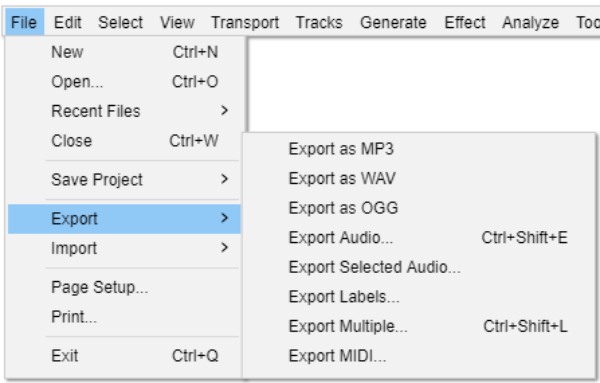
บทสรุป
นี่คือสี่วิธีในการลดเสียงลมโดยไม่กระทบต่อคุณภาพเสียงต้นฉบับ แม้ว่าบางวิธีอาจต้องใช้ซอฟต์แวร์เฉพาะทางซึ่งอาจเรียนรู้ได้ยาก 4Easysoft แปลงวิดีโอทั้งหมด นำเสนอเครื่องมือตัดเสียงลมที่ใช้งานง่ายแต่มีประสิทธิภาพ เหมาะสำหรับผู้ใช้ทุกระดับความสามารถ ดาวน์โหลดและทดลองใช้เลย!
100% ปลอดภัย
100% ปลอดภัย


